Você pode adicionar uma conta de e-mail cPanel ao seu celular Apple IOS e verificar os e-mails automaticamente em um horário específico ou manualmente. Você pode receber uma nova notificação por e-mail em seu e-mail.
1. Abra a tela principal do seu Apple Mobile e clique no ícone “ Mail “.

2. Selecione a opção “ Outro ”.
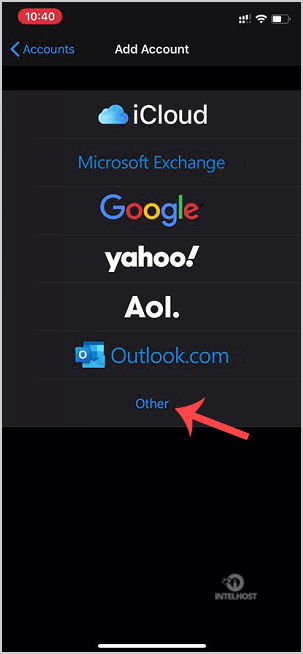
3. Toque em New Account e depois na opção “Imap”. Digite um e-mail, seu endereço de e-mail completo do cPanel e uma descrição como Conta de suporte, etc. Em seguida pressione no botão Next/Ok.
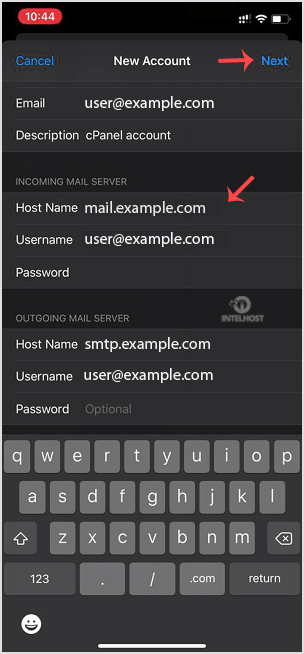
4. A verificação dos detalhes de login pode levar alguns minutos.
5. Se a conta foi adicionada com sucesso. Vá para a tela inicial e clique em Configurações .
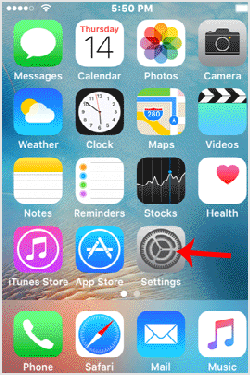
6. Role para baixo e toque em Mail, Contacts, Calendars que estão na opção de configurações.
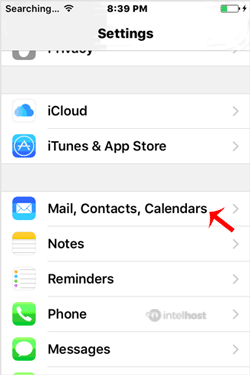
7. Em “ Contas ”, toque na conta de e-mail que você criou na etapa 3.
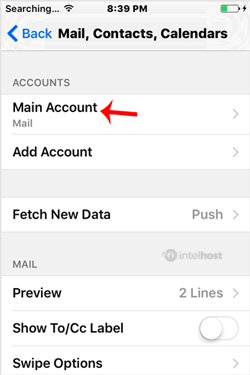
8. Na opção IMAP , toque no seu endereço de e-mail.
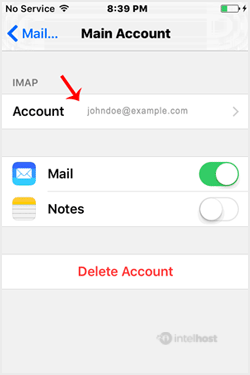
Nota: a opção de correio deve estar ativada (verde) e as notas devem estar desabilitadas As notas devem estar desabilitadas.
9. Em “Incoming Mail Server”, suas informações devem ser as seguintes:
Hostname: Seu nome de domínio, como example.com Nome de
usuário: Seu endereço de e-mail completo, como you@example.com
Senha: Sua senha de e-mail.
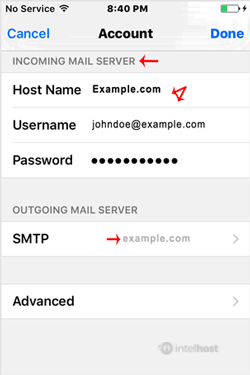
10. Agora toque no domínio SMTP na opção “ Outgoing Mail Server .
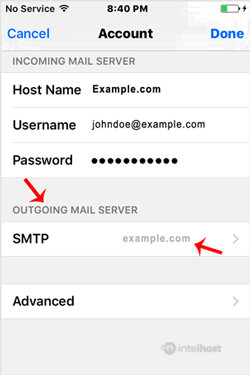
11. Certifique-se de que o status do “ Servidor Principal ” seja “ Ativado ” .
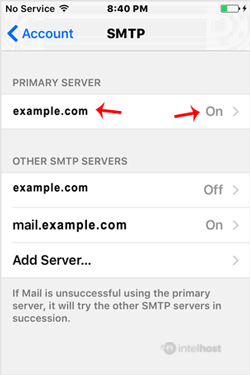
12. Outgoing Mail Server
Hostname: Seu nome de domínio, como example.com Nome de
usuário: Seu endereço de e-mail completo, como you@example.com
Senha: Sua senha de e-mail.
Use SSL: Desligado
Autenticação: Senha.
Porta do servidor: 587
(Se você quiser usar um SSL, verifique a porta nos detalhes de configuração de e-mail do cPanel. Você pode encontrar esses detalhes em seu cPanel >> E-mail >> Seu e-mail >> Configurações de e-mail)
Algumas dicas: Se você digitou tudo corretamente e seu e-mail de entrada ou saída mostra um erro de autenticação ou não funciona, tente usar sua conta principal do cPanel.